Nếu bạn liên tục nhận được thông báo khó chịu rằng bộ nhớ iPhone của bạn đang thấp, hãy kiểm tra các cài đặt này trước khi bạn bắt đầu xóa hình ảnh, video và ứng dụng.
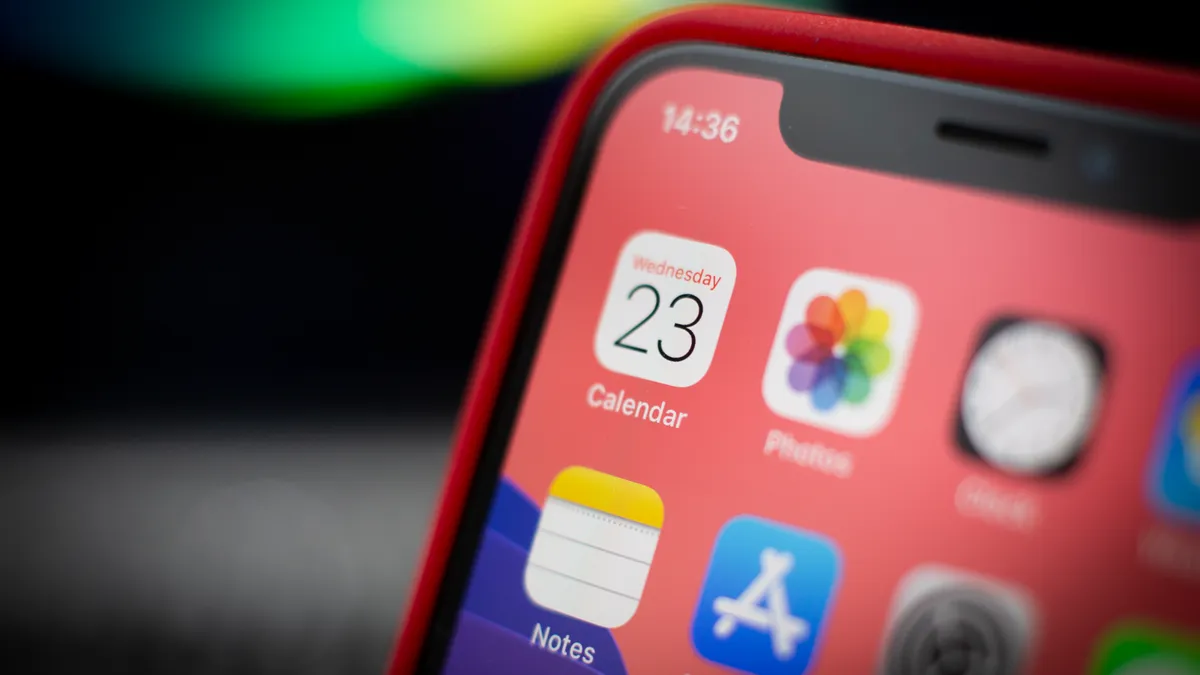
Nếu iPhone của bạn có quá nhiều hình ảnh, video và ứng dụng được lưu trữ và bạn không thể cài đặt các bản cập nhật phần mềm iOS mới nhất do bộ nhớ giới hạn, có một giải pháp không liên quan đến việc xóa bất cứ thứ gì hoặc mua thêm bộ nhớ. Thay vào đó, bạn có thể và nên tận dụng một số tính năng của iOS để giải phóng bộ nhớ trên iPhone của bạn.
Có hai cài đặt iOS tích hợp có thể giúp bạn dọn dẹp một lượng lớn bộ nhớ trên iPhone của bạn – một cách vĩnh viễn và tạm thời – để bạn có thể cài đặt các bản cập nhật phần mềm mới nhất, chụp thêm hình ảnh và video và tải thêm ứng dụng. Dưới đây là những điều bạn cần biết.
Tối ưu hóa hình ảnh và video trên iPhone của bạn
Nếu bạn muốn giữ lại những kỷ niệm quý giá (ngay cả chỉ là ảnh chụp màn hình meme) nhưng vẫn muốn giải phóng bộ nhớ, cách dễ nhất là tối ưu hóa hình ảnh và video đã được lưu trữ trên thiết bị của bạn.
Theo mặc định, mỗi khi bạn chụp một bức ảnh hoặc quay một đoạn video, nó sẽ được lưu trữ ở độ phân giải đầy đủ trên thiết bị của bạn. Nếu bạn chụp ảnh và quay video ở độ phân giải cao nhất có thể, chúng có thể chiếm khá nhiều không gian. Một phút video quay ở 4K tại 60fps chiếm khoảng 400MB – gần một nửa GB. Đó là một con số khá đáng kể.
Để tối ưu hóa hình ảnh và video của bạn, hãy vào Settings > Photos và chuyển sang Optimize iPhone Storage (để tính năng này hoạt động, bạn sẽ cần kích hoạt cài đặt iCloud Photos ở trên). Tùy thuộc vào số lượng hình ảnh và video bạn có trên iPhone, việc này có thể mất khá nhiều thời gian, nhưng sau khi hoàn tất, bạn sẽ thấy không gian lưu trữ trên thiết bị tăng đáng kể
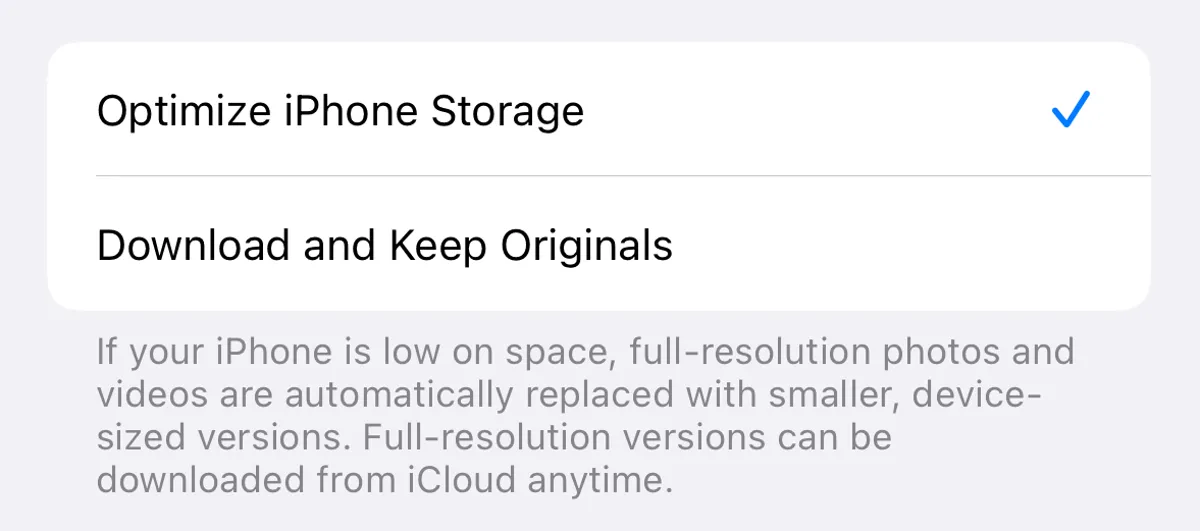
Tất cả hình ảnh và video độ phân giải đầy đủ của bạn sau đó sẽ được chuyển sang iCloud của bạn, trong khi các phiên bản độ phân giải thấp hơn, nhỏ hơn sẽ được giữ lại trên thiết bị của bạn, để chiếm ít không gian hơn. Nếu bạn muốn truy cập vào hình ảnh và video độ phân giải cao hơn của mình, bạn có thể vào ứng dụng Photos và tải xuống bất kỳ tệp nào đang được tối ưu hóa; điều này đòi hỏi một kết nối internet tốt. Hình ảnh và video bạn chụp gần đây có thể tồn tại ở độ phân giải đầy đủ, vì vậy bạn sẽ không cần phải tải xuống mỗi hình ảnh hoặc video.
Nếu bạn không có đủ bộ nhớ iCloud, việc nâng cấp đám mây của bạn sẽ dễ dàng hơn so với việc mua một chiếc điện thoại mới. Tại Mỹ, bạn có thể nâng cấp lên 50GB chỉ với một đô la mỗi tháng, hoặc bạn có thể chọn gói lớn hơn: 200GB với 3 đô la mỗi tháng hoặc 2TB với 10 đô la mỗi tháng. Giá cả sẽ thay đổi tùy thuộc vào quốc gia hoặc khu vực của bạn.
Để nâng cấp iCloud trên iPhone của bạn, hãy vào Settings > (your name) > iCloud > Manage Account Storage > Buy More Storage. Chọn một gói và sau đó làm theo hướng dẫn. Nếu bạn nâng cấp lên bất kỳ gói đăng ký iCloud trả phí nào, bạn sẽ có quyền truy cập vào iCloud+, cũng cung cấp các tính năng iCloud Private Relay và Hide My Email.
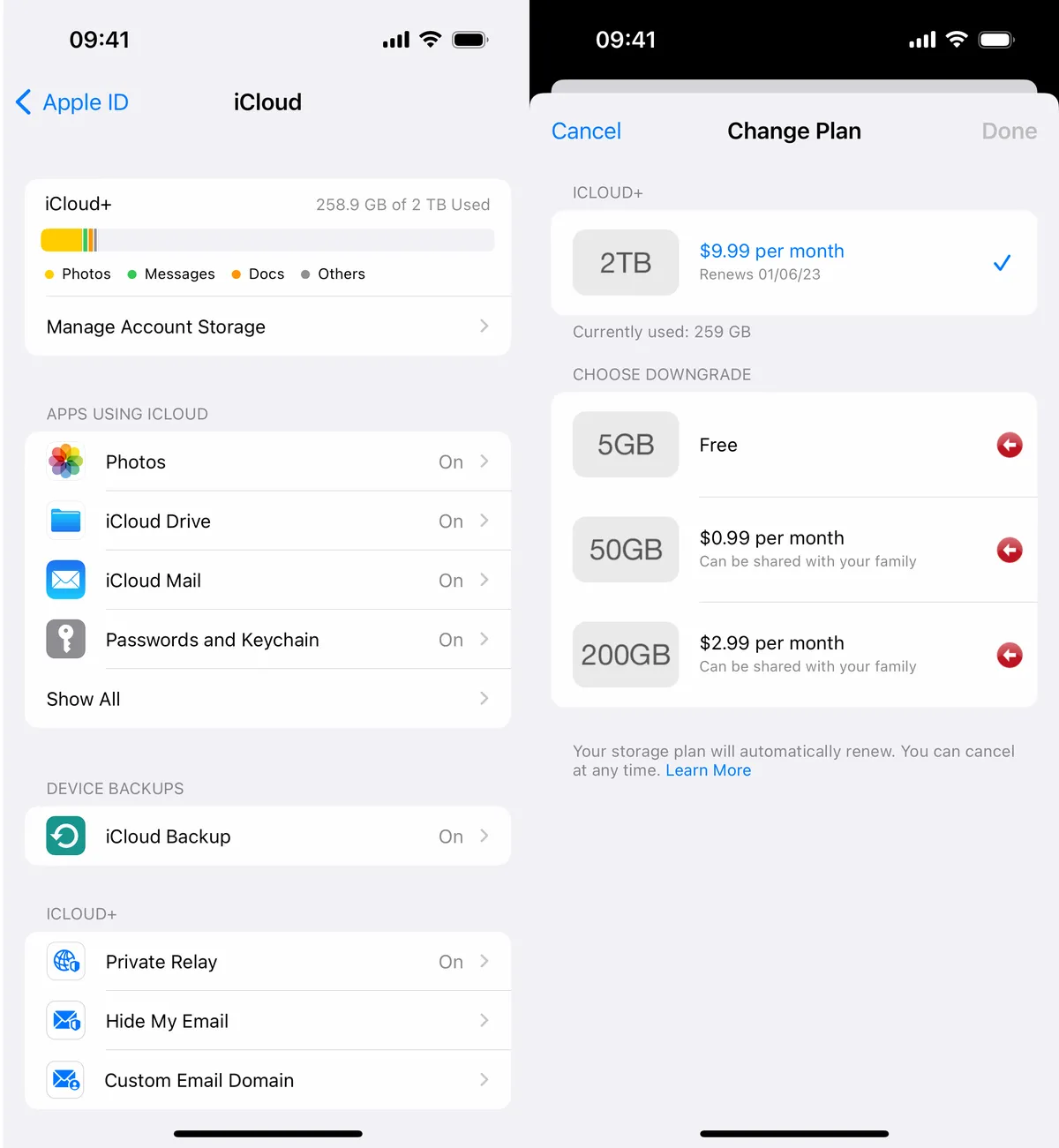
Gỡ bỏ các ứng dụng chiếm dung lượng lớn
Bạn không sử dụng tất cả các ứng dụng được lưu trữ trên iPhone của bạn. Nhiều ứng dụng chỉ đơn giản là để đó, như các ứng dụng cho các hãng hàng không yêu thích của bạn, máy ảnh bên thứ ba và sản xuất âm nhạc. Ngay cả khi bạn sử dụng chúng đôi khi, bạn có lẽ không cần truy cập hàng ngày vào hầu hết các ứng dụng, đó là lý do tại sao bạn nên xem xét việc gỡ bỏ các ứng dụng trong trường hợp bạn cần bộ nhớ một cách tuyệt vọng.
Giả sử bạn muốn tải xuống và cài đặt bản cập nhật iOS mới nhất. Nếu đó là một bản cập nhật lớn, như iOS 16, bạn có thể cần hơn 5GB để cài đặt phần mềm. Nếu đó là một bản cập nhật điểm, như iOS 16.1, bạn đang nhìn vào khoảng 1GB. Và nếu bạn không có đủ không gian lưu trữ để cập nhật, bạn có thể nhanh chóng gỡ bỏ các ứng dụng, đây là một giải pháp trung gian giữa việc giữ và xóa các ứng dụng của bạn.
Hãy vào Cài đặt > Chung > Bộ nhớ iPhone và kiểm tra xem ứng dụng nào đang chiếm nhiều bộ nhớ nhất. Một số ứng dụng tích hợp nhất định như Ảnh và Tin nhắn không thể được gỡ bỏ, vì vậy hãy cảnh báo. Nếu bạn tìm thấy một ứng dụng có kích thước lớn mà bạn muốn gỡ bỏ, hãy nhấn vào nó và nhấn Gỡ bỏ ứng dụng. Đợi một chút và ứng dụng sau đó sẽ được gỡ bỏ ngoại tuyến, trong khi tài liệu và dữ liệu của bạn sẽ được lưu trữ trên thiết bị của bạn.
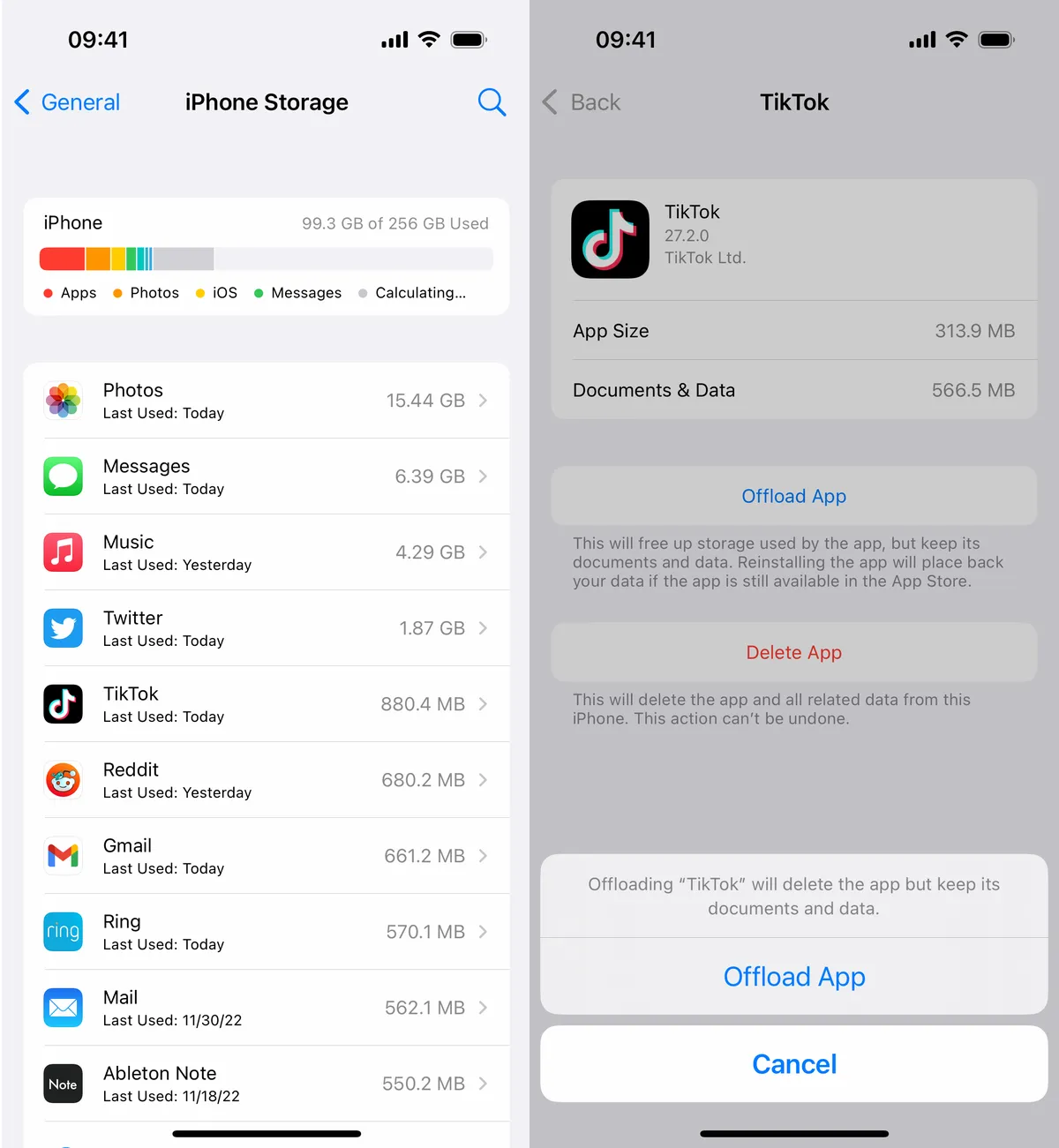
Nếu bạn cần bộ nhớ tạm thời, để tải xuống phần mềm, chỉ cần đi qua danh sách và gỡ bỏ mọi ứng dụng bạn có thể. Lượng được gỡ bỏ cho mỗi ứng dụng sẽ thay đổi, nhưng bạn nên xem số đứng cạnh Kích thước Ứng dụng. Bỏ qua số đứng cạnh Tài liệu & Dữ liệu, vì nó sẽ ở lại trên thiết bị của bạn. Cách duy nhất để loại bỏ nó là thực sự xóa ứng dụng.
Gỡ bỏ nhiều ứng dụng như bạn cần cho đến khi bạn có đủ bộ nhớ. Bạn không thể sử dụng một ứng dụng đã được gỡ bỏ, nhưng nếu bạn muốn lấy lại một ứng dụng, hãy vào Thư viện Ứng dụng của bạn và nhấn vào nút iCloud để tải lại nó. Nếu ứng dụng đã gỡ bỏ nằm trên màn hình chính của bạn, chỉ cần nhấn vào nó để tải nó. Bạn sẽ không phải đăng nhập lại hay bất cứ điều gì; bạn sẽ có quyền truy cập vào ứng dụng như thể nó chưa bao giờ bị xóa.
